Samsung UD46E-B User Manual
Browse online or download User Manual for TVs & monitors Samsung UD46E-B. Samsung UD46E-C ユーザーマニュアル [en]
- Page / 97
- Table of contents
- BOOKMARKS


- 连接和使用信号源设备 2
- GB17625.1-2003, 标准并已取得 CCC认证。 5
- 面板处理注意事项 13
- MagicInfo 17
- Player I 17
- 为遥控器安装电池 18
- 使用IR立体声缆线(单独出售)连接 19
- 安装本产品之前(安装指南) 20
- 安装在凹进墙面上 21
- 安装壁挂支架前的准备工作 22
- 壁挂支架套件规格(VESA) 23
- 遥控器(RS232C) 24
- 1 2 3 4 5 6 7 8 25
- 插针编号 标准色 信号 25
- 直接LAN缆线(PC至HUB) 26
- 交叉LAN缆线(PC至PC) 26
- RJ45 RJ45 27
- 查看控制状态(获取控制命令) 28
- 控制(设置控制命令) 28
- 自动调整控制(仅PC和BNC) 32
- 10x10屏幕墙型号 35
- 10x10屏幕墙型号:(1~100) 36
- DVI IN (MAGICINFO) 38
- AUDIO IN 38
- HDMI IN 1, HDMI IN 2 38
- AUDIO OUT 41
- 连接LAN线缆 42
- MagicInfo 43
- HDMI1DVIPC 45
- DisplayPort MagicInfo SHDMI2 45
- MDC程序安装/卸载 46
- RS232C IN RS232C OUT 47
- 通过以太网使用MDC 48
- RS232C OUTRJ45 49
- HorizontalxVertical 50
- 开机/关机定时器 53
- ***. ***. ***. *** 55
- ***. *** 55
- MagicInfoPlayerI 56
- Clone Product 57
- HOME →更多设置→ENTERE 58
- 显示的图像可能因型号而异。 58
- 将出现图像设置菜单。 58
- 图像模式 图像模式设置 可调节的选项 60
- HDMI黑色等级 61
- UHDCOLOR 61
- 可用设置 最佳设置 65
- MagicInfoI节目源 68
- Eco解决方案 70
- HDMI热插拔 71
- 视频呼叫时的声音 72
- 联系Samsung 73
- 与Samsung客户服务中心联系之前的要求 75
- 安装问题(PC模式) 76
- 端口) PC设置 81
- 型号名称 UD46E-A UD46E-C 85
- 型号名称 UD46E-B UD55E-B 85
- 能耗等级 能源效率(cd/W) 关闭状态能耗(W) 88
- 有偿服务情形(消费者付费) 93
- 最佳画质和防残影 94
- [ Step 3 ] 95
- [ Step 2 ] 95
- [ Step 1 ] 95
Summary of Contents
用户手册颜色和外观可能根据产品的不同而有所变化。日后将出于提高性能之目的更改规格,恕不另行通知。UD46E-A UD46E-C UD46E-B UD55E-B
10操作警告本产品内部有高压。切勿自行拆卸、维修或改装本产品。•可能会导致起火或触电。•要进行维修,请与Samsung客户服务中心联系。!在搬移本产品之前,请先关闭电源开关,并拔下电源线及所有其他连接的缆线。•否则,电源线可能会损坏,并可能会导致起火或触电。!如果本产品发出异常声响、散发焦
11!请勿在本产品附近使用或放置易燃喷剂或易燃物品。•可能会导致爆炸或起火。确保通风孔未被桌布或窗帘阻塞。•内部温度升高可能会导致起火。100请勿将金属物体(筷子、硬币、发夹等)或易燃物体(纸、火柴等)插入本产品(通过通风孔或输入/输出端口等)。•如果产品进水或有其他异物掉入,请确保关闭本产品
12!在使用本产品时,请每小时让眼睛休息5分钟以上。•可以减轻眼睛疲劳。长时间使用本产品时,显示屏会变热,请勿触摸显示屏。!请将小附件放在儿童触摸不到的地方。!调整本产品角度或支架高度时务必小心。•手或手指可能会被卡住及受伤。•如果本产品过分倾斜,可能会坠落,造成人身伤害。请勿将重物放在本
13面板处理注意事项切勿将显示器按照如图所示竖立放置。面板易碎,竖立放置容易损坏。!按照如图所示将显示器背面朝上以便处理。(可使用包装材料。)!移动显示器时务必使用显示器背部的把手。1.5 厘米切勿抓握显示器前部1.5厘米范围内的任何位置。
14-如有任何附件缺失,请与向您售出本产品的供应商联系。-图像可能与实际部件稍有不同。检查附件附件―不同位置的零部件可能略有差异。简单说明书保修卡(部分地区未提供)法规指南 电源线++--电池(部分地区未提供)遥控器DP缆线 RS232C(IN)适配器固定座环(4颗)/螺钉(4
15部件外部传感器套件POWERON―外部传感器套件包括一个遥控传感器、一个亮光传感器和功能键。如果将显示器安装在墙壁上,您可以将外部传感器套件向显示器一侧移动。―部件的颜色和形状可能与图中所示略有差异。产品规格可能会因改进质量而有所变化,恕不另行通知。按钮 说明遥控传感器将遥控器对准液晶显示器
16背面―部件的颜色和形状可能与图中所示略有差异。产品规格可能会因改进质量而有所变化,恕不另行通知。IR OUTCONTROL INDP INHDMI IN 1HDMI IN 2DVI IN(MAGICINFO)RGB INUSBDP OUT(LOOPOUT)INOUTRS232CINOUTAUD
17-不同产品的遥控器按钮功能可能会有所差异。遥控器―如果在使用本产品遥控器的相同位置使用其他显示设备,则可能意外控制到其他显示设备。―本产品不支持下图中不带说明的按钮。HOMEMENUPOWEROFFVOLCH MagicInfoPlayer I.QZ1ABC2DEF3GHI4JKL5MNO
18TOOLS INFOSETUNSETLOCKPCADVIBHDMICDPDEXITRETURNIR control显示当前输入源的相关信息。移动到上、下、左、右菜单,或调整选项设置。确认菜单选择。退出当前菜单。手动选择一个已连接的输入源(PC、DVI、HDMI或DisplayPort)。不可
19使用IR立体声缆线(单独出售)连接确保在关闭本产品电源后,再连接外部环境传感器。然后,打开本产品电源。使用遥控器控制多台显示器产品•使用专用立体声缆线将本产品上的IROUT端口连接到另一台显示器产品上的IR/AMBIENTSENSORIN端口。•将遥控器对准产品1时
2目录在使用本产品前版权5安全注意事项6符号6清洁6存储7电气安全7安装8操作 10面板处理注意事项 13准备检查附件 14附件 14部件 15外部传感器套件 15背面 16遥控器 17使用IR立体声缆线(单独出售)连接 19安装本产品之前(安装指南) 20在
20安装本产品之前(安装指南)为避免人身伤害,必须根据安装说明书将此装置牢固地安装到地板/墙壁上。•确保由经过授权的安装公司安装壁挂支架。•否则,支架可能掉落而造成人身伤害。•确保安装指定的壁挂支架。在纵向和横向之间进行切换―更多详细信息请联系三星客户服务中心。•如需纵向使用产品,请顺时针
21ABCE图1.3侧视图D D图1.2侧视图安装在凹进墙面上―更多详细信息请联系三星客户服务中心。平面视图A最小4厘米B最小7厘米C最小5厘米D最小5厘米E环境温度:35 C以下―将本产品安装在凹进墙面上时,产品与墙面之间必须至少保留上述指定距离以利于通风,
22安装壁挂支架1安装壁挂支架前的准备工作要安装其他制造商生产的壁挂支架,请使用固定座环(1)。安装壁挂支架壁挂支架套件(单独销售)用于将产品安装在墙壁上。有关安装壁挂支架的详细信息,请参阅壁挂支架随附的说明书。我们建议您在安装壁挂支架时联系技术人员,寻求帮助。如果您选择自行安装壁挂支架,则对产品
23壁挂支架套件规格(VESA)―请将壁挂支架安装在与地面垂直的坚固墙壁上。如要将壁挂支架安装到石膏板之外的其他表面,请先联系就近的代理商了解更多信息。如果您将产品安装在倾斜的墙壁上,产品可能坠落并导致严重的人身伤害。•Samsung壁挂支架套件包含详细的安装手册,并且提供了所有必要的装配零
24遥控器(RS232C)缆线连接RS232C缆线接口RS232C(9针)插针TxD(第2)、RxD(第3)、GND(第5)比特率9600bps数据位8位奇偶校验位无停止位1位流量控制无最大长度15米(仅屏蔽型)•插针分配1 2 3 4 56 7 8 9插针 信号1检测数据载体
25•RS232C缆线连接器:9针D-Sub至立体声缆线1596-P2-123-P1--P1- -P1- -P2- -P2-母式 RxTxGnd235--------><------------------325TxRxGndSTEREOPLUG(3.5ø)LAN缆线•插针
26•连接器:RJ45直接LAN缆线(PC至HUB)RJ45 RJ45 MDCHUBP1P1P2P2信号 P1 P2 信号TX+ 1 <--------> 1 TX+TX- 2 <--------> 2 TX-RX+ 3 <--------> 3 RX+
27连接―请确保将各适配器正确连接到产品上的RS232CIN或OUT端口。•连接1RS232CIN OUTRS232CIN OUTRS232CIN OUTRS232CIN OUT•连接2RJ45 RJ45•连接3RS232COUTRJ45 RS232CIN OUTRS232C
28控制代码查看控制状态(获取控制命令)报头 命令 ID 数据长度 校验和0xAA 命令类型 0控制(设置控制命令)报头 命令 ID 数据长度 数据 校验和0xAA 命令类型 1 值命令编号 命令类型 命令 取值范围1电源控制 0x11 0~12音量控制 0x12 0~1003输入源控制 0x14
29电源控制•功能可使用PC打开和关闭产品的电源。•查看电源状态(获取电源开/关状态)报头 命令 ID 数据长度 校验和0xAA 0x11 0•设置电源开/关报头 命令 ID 数据长度 数据 校验和0xAA 0x11 1 "Power""Power"
3目录更多设置 58屏幕调整图像模式 59背光/亮度/对比度/清晰度/色度/色调(绿/红) 60色温 60白平衡 60伽玛 60校准值 60图像选项 61色调 61HDMI黑色等级 61动态背光 61UHDCOLOR 61图像尺寸 62图像尺寸 6
30输入源控制•功能可使用PC更改产品的输入源。•查看输入源状态(获取输入源状态)报头 命令 ID 数据长度 校验和0xAA 0x14 0•设置输入源报头 命令 ID 数据长度 数据 校验和0xAA 0x14 1"InputSource""InputSou
31屏幕模式控制•功能可使用PC更改产品的画面模式。在启用屏幕墙功能时,不能控制画面模式。―此控制功能只能在支持电视的型号上使用。•查看画面状态(获取画面模式状态)报头 命令 ID 数据长度 校验和0xAA 0x18 0•设置图像尺寸报头 命令 ID 数据长度数据 校验和0xAA 0
32自动调整控制(仅PC和BNC)•功能使用PC自动调整PC系统画面。•查看自动调整状态(获取自动调整状态)无•设置自动调整报头 命令 ID 数据长度 数据 校验和0xAA 0x3D 1"AutoAdjustment""AutoAdjustmen
33安全锁定•功能PC可用于打开或关闭产品的安全锁定功能。无论是否打开电源,此控制功能都可以使用。•查看安全锁定状态(获取安全锁定状态)报头 命令 ID 数据长度 校验和0xAA 0x5D 0•启用或禁用安全锁定(设置安全锁定启用/禁用)报头 命令 ID 数据长度 数据 校验和0xAA 0x
34屏幕墙用户控制•功能可通过个人计算机打开/关闭产品的屏幕墙功能。•获取屏幕墙状态报头 命令 ID 数据长度 校验和0xAA 0x89 0•设置屏幕墙报头 命令 ID 数据长度 Val1 Val2 校验和0xAA 0x89 2 Wall_Div Wall_SNoWall_Div:在产品上设置
3510x10屏幕墙型号1 2 3 4 5 6 7 8 9 10 11 12 13 1415关闭0x00 0x00 0x00 0x00 0x00 0x00 0x00 0x00 0x00 0x00 0x00 0x00 0x00 0x000x0010x11 0x12 0x13 0x14 0x15 0x
36Wall_SNo:产品上设置的产品编号代码10x10屏幕墙型号:(1~100)设置编号数据1 0x012 0x02... ...99 0x63100 0x64•Ack报头 命令 ID 数据长度 Ack/Nakr-CMD Val1 Val2 校验和0xAA 0xFF 4 '
37连接和使用信号源设备连接前连接前检查点―连接信号源设备之前,请阅读设备随附的用户手册。不同信号源设备的端口数量和位置可能不同。―所有连接线连接完毕后,方可连接电源线。在连线期间连接电源线可能会导致产品损坏。―正确连接音频端口:左侧=白色,右侧=红色。―查看要连接到产品背面的端口类
38使用DVI缆线连接(数字类型)DVI IN (MAGICINFO)AUDIO IN使用HDMI-DVI缆线连接HDMI IN 1, HDMI IN 2AUDIO IN
39使用HDMI缆线连接HDMI IN 1, HDMI IN 2使用DP缆线连接DP IN•使用DP的注意事项―为增加待机功率容量,本产品在其关闭或处于省电模式时将会停止DP通信。―在双显示器模式下,如果产品关闭或进入省电模式,则显示器设置更改可能无法更新。因此,画面输出无法正
4目录视频呼叫时的声音 72伴音复位 72支持软件更新 73联系Samsung 73转到主页 74屏幕墙 74图像模式 74开机/关机定时器 74网络设置 74MagicInfoPlayerI 74ID设置 74更多设置 74复位所有 74故障排除指南与Samsu
40连接到视频设备•请勿在连接好所有其他缆线之前插上电源线。首先确保已连接源设备,然后再插上电源线。•可使用缆线将视频设备连接到产品。―不同产品中的缆线可能不同。―按遥控器上的SOURCE按钮可以更改信号源。使用HDMI-DVI缆线连接―如果使用HDMI-DVI缆线将产品连接到
41使用HDMI缆线连接使用HDMI缆线或HDMI至DVI缆线(最大1080p)•为获得更佳的图像和音频质量,请使用HDMI缆线连接到数字设备。•HDMI缆线支持数字视频和音频信号,不需要音频缆线。-要将产品连接到不支持HDMI输出的数字设备,请使用HDMI-DV
42连接LAN线缆―不同产品中的缆线可能不同。RJ45•使用Cat7(*STP型)缆线进行连接。*屏蔽双绞线
43连接网络盒(单独销售)―有关如何连接到网络盒的详细信息,请参见购买网络盒时随附的用户手册。MagicInfo要使用MagicInfo,必须将网络盒(单独出售)连接到产品。―要更改MagicInfo的设置,在桌面上运行"MagicinfoSetupWizard"。
44MagicInfo Setup Wizard - v.1.12Select TCP/IP - step 2Obtain an IP address automaticallyUse the following IP address:IP address:Subnet mask:Default g
45更改输入源节目源SOURCE→节目源节目源HDMI1DVIPC-显示的图像可能因型号而异。通过节目源可以选择各种信号源以及更改信号源设备名称。您可以显示与产品相连的节目源设备的画面。从“节目源”中选择节目源,以显示选定节目源的画面。―此外,也可使用遥控器上的SOURCE按钮更改输入
46使用MDC按下Off按钮之后再按On按钮,产品会花一分钟左右的时间检查状态。要运行命令,请稍等一分钟后再试。MDC程序安装/卸载安装―MDC的安装可能会受到显卡、主板和网络状况的影响。1 单击MDCUnified安装程序。2 选择安装语言。然后,单击“OK”。3 “Welc
47连接到MDC通过RS-232C(串行数据通信标准)使用MDCRS-232C串行缆线必须连接到PC和显示器上的串行端口。RS232C IN RS232C OUT
48通过以太网使用MDC输入主要显示设备的IP,然后将设备连接到PC。使用LAN线缆可将显示设备彼此连接。使用直接LAN缆线连接―使用产品上的RJ45端口和集线器上的LAN端口可以连接多个产品。RJ45HUB
49使用交叉LAN缆线连接―使用产品上的RS232CIN/OUT端口可以连接多个产品。RS232C OUTRJ45
5在使用本产品前版权为提高质量,本手册的内容如有更改,恕不另行通知。©2015SamsungElectronicsSamsungElectronics拥有本手册的版权。未经SamsungElectronics的授权,禁止对本手册的部分或完整内容进行使用或复制。Microsoft、Wi
50主页功能定制连在一起形成屏幕墙的多个显示设备的布局。此外,每个相连接显示设备都显示整个图像的一部分或重复显示同一图像。要显示多个图像,请参阅MDC帮助或MagicInfo用户指南。某些型号不支持MagicInfo功能。屏幕墙您可以激活或禁用屏幕墙。要排列屏幕墙,请选择开。•关/
51屏幕位置若要重新排列分割屏幕,请使用屏幕位置功能调整矩阵中每个产品的编号。选择屏幕位置将显示视频墙矩阵以及分配给形成视频墙的产品的编号。要更改显示设备的顺序,请更改设备编号,然后按E按钮。―屏幕位置最多可排列255台显示设备。―仅当屏幕墙设置为开时启用屏幕位置选项。―若要使
52图像模式HOME →图像模式→ENTERE图像模式-显示的图像可能因型号而异。选择适合产品使用环境的图像模式(图像模式)。•商店和商场适用于商场。-根据图像模式选择视频/图像或文本显示。•办公室和学校适用于办公室和学校。-根据图像模式选择视频/图像或文本显示。
53―在使用时钟设定之前,必须设置时钟。开机定时器设置开机定时器以使您的产品在您选定的日期和时间自动开启。以指定的音量或输入信号源打开产品电源。开机定时器:从七个选项中选择一个,用以设置开机定时器。请确保先设置当前时间。(开机定时器1~开机定时器7)•设置:选择关、一次、每天、周一~周五
54假日管理定时器将在指定为假日的时段被禁用。•添加假日:指定要添加为假日的时段。使用u/d按钮选择您想添加的假日的开始和结束日期,然后单击保存按钮。该时段将被添加到假日列表。-开始:设置假日的开始日期。-结束:设置假日的结束日期。―编辑:选择假日项目,然后更改日期。―删除:删除
55网络设置HOME → 网络设置→ENTERE网络设置-显示的图像可能因型号而异。查看网络设置。***. ***. ***. ******.***.***. ******. ***. ***. ***网络设置IP设置IP地址子网掩码网关保存 关闭手动输入•IP设置:自动获取,
56MagicInfoPlayerIHOME → MagicInfoPlayerI→ENTEREMagicInfo Player I-显示的图像可能因型号而异。将源更改为MagicInfoPlayerI。MagicInfoPlayerI可发布和播放服务器或已连接设备中
57ID设置HOME →ID设置→ENTEREClone Product비디오 월ID设置-显示的图像可能因型号而异。向显示设备分配ID。按u/d选择一个数字,然后按E。ID设置输入与输入缆线相连接产品的ID编号,以接收输入信号。(范围:0~224)―使用遥控器
58更多设置HOME →更多设置→ENTERE更多设置-显示的图像可能因型号而异。将出现图像设置菜单。
59屏幕调整配置图像设置(背光、色调等)。根据产品的不同,图像菜单选项的布局可能会有所不同。 ?图像屏幕显示系统伴音支持图像模式背光亮度对比度清晰度色度色调(绿/红)办公室和学校5050501005050图像当前温度28-显示的图像可能因型号而异。第6章图像模式MENUm→图像→
6安全注意事项注意有触电危险请勿打开注意:为减少触电危险,请勿卸下机盖。(或后盖)内部没有用户可以自行维修的部件。所有维修均应由专业人员进行。此符号表示内部有高压。请勿接触本产品内部的任何部件,以防发生危险。此符号向您发出警示,本产品已随附有关操作和维护的重要资料。符号警告如果不遵守指示,可能会导
60背光/亮度/对比度/清晰度/色度/色调(绿/红)MENUm→图像→ENTERE产品具有多个用于调整图像质量的选项。图像模式 图像模式设置 可调节的选项商店和商场,办公室和学校,机场和车站,屏幕墙视频/图像 背光/亮度/对比度/清晰度/
61图像选项MENUm→图像→图像选项→ENTERE图像模式 图像模式设置 可调节的选项商店和商场,办公室和学校,机场和车站,屏幕墙视频/图像 色调/HDMI黑色等级/动态背光/UHDCOLOR文本显示 色调/HDMI黑色等级/动态背光/U
62图像尺寸MENUm→图像→图像尺寸→ENTERE选择屏幕上所显示图像的尺寸和宽高比。图像尺寸根据当前输入信号源的不同,显示的屏幕调整选项有所不同。可用的图像尺寸选项可能因图像模式是视频/图像还是文本显示而有所不同。•16:9:将图像设置为16:9宽模式。•
63自动调整MENUm→图像→自动调整→ENTERE―仅在PC模式下可用。自动调整频率值/位置并微调设置。PC屏幕调整MENUm→图像→PC屏幕调整→ENTERE―仅在PC模式下可用。•粗调/微调消除或减少图像噪声。如果仅使用微调不能消除噪声,请
64屏幕显示 ?图像屏幕显示系统伴音支持显示方向屏幕保护消息显示菜单语言重设屏幕显示简体中文屏幕显示当前温度28-显示的图像可能因型号而异。显示方向MENUm →屏幕显示→显示方向→ENTERE屏幕菜单的方向设置菜单屏幕的方向。•横向:以横向模式显示菜单(默认)。•纵向:以纵向模
65屏幕保护MENUm →屏幕显示→屏幕保护→ENTERE为降低屏幕灼伤的机率,本装置配备了像素移动屏幕灼伤保护技术。像素移动可稍微移动屏幕上的图像。像素移动时间设置允许您编程控制图像移动时间间隔(以分钟计)。像素移动在水平或垂直方向细微移动像素可将图像残留减至最低。•像素移动(关
66消息显示MENUm →屏幕显示→消息显示→ENTERE节目源信息选择是否在输入信号源变化时显示信号源OSD。•关/开没有信号消息选择是否在检测不到信号时显示无信号OSD。•关/开MDC消息选择是否在产品受MDC控制时显示MDCOSD。•关/开菜单语言ME
67系统 ?图像屏幕显示系统伴音支持设置时间MagicInfoI节目源自动切换节目源电源控制Eco解决方案温度控制系统当前温度28-显示的图像可能因型号而异。设置MENUm→系统→设置→ENTERE更改您首次使用产品时配置的初始化设置。按 按钮。1 语言选择开始屏幕
68时间MENUm→系统→时间→ENTERE您可以配置时钟设定或睡眠定时器。还可以使用定时器功能将本产品设置为在指定时间自动打开或关闭。―如果要查看当前时间,请按INFO按钮。时钟设定选择时钟设定。选择日期或时间,然后按E。使用数字按钮输入数字,或者按上和下箭头键。使用左和右
69主信号源指定自动输入信号源的主信号源。副信号源指定自动输入信号源的副信号源。电源控制MENUm→系统→电源控制→ENTERE自动开机此功能会在产品插头插入插座时立即自动打开产品。无需按电源按钮。•关/开PC模块电源PC模块可独立于LFD开启/关闭。同步电源-开要关闭
7存储由于高光泽产品的特性,在附近使用UV加湿器可能会在产品上形成白色污点。―如果需要清洁产品内部,请与客户服务中心联系(将收取服务费)。电气安全―以下图像仅供参考。实际情况可能与图像所示有所不同。警告请勿使用破损的电源线或电源插头,或松动的电源插座。•可能会导致触电或起火。请勿将多个产
70Eco解决方案MENUm→系统→Eco解决方案→ENTERE省电通过调整屏幕亮度节省电能。•关/低/中/高Eco传感器为实现更佳的省电效果,图像设置将自动调整以适应房间内的光照条件。•关/开―在Eco传感器开启时调整图像下的高设置,将会禁用关。最低
71更改PIN码MENUm→系统→更改PIN码→ENTERE将显示更改PIN码屏幕。选择任意4位数字作为PIN,然后将其输入到输入新的PIN码。中。在重新输入PIN码。中重新输入相同的4位数字。在“确认”屏幕消失后,按关闭按钮。这样,产品便记下了您的新密码。
72声音调整配置本产品的声音(伴音)设置。 ?图像屏幕显示系统伴音支持HDMI声音视频呼叫时的声音伴音复位AV(HDMI)当前节目源伴音当前温度28-显示的图像可能因型号而异。HDMI声音MENUm→伴音→HDMI声音→ENTERE选择是否从AV(HDMI)或PC(
73支持 ?图像屏幕显示系统伴音支持软件更新联系Samsung转到主页复位所有支持当前温度28-显示的图像可能因型号而异。第10章软件更新MENUm→支持→软件更新→ENTERE软件更新菜单可让您将产品软件升级到最新版本。―请勿在升级完成前关闭电源。在完成软件升级后,产
74转到主页可使用遥控器上的HOME 按钮访问。MENUm→支持→转到主页→ENTERE有关子菜单的详细信息,请参阅“主页功能”一章。转到主页可播放来自存储设备或连接网络的各种内容。屏幕墙定制连在一起形成屏幕墙的多个显示设备的布局。此外,每个相连接显示设备都显示整个图像的一部
75故障排除指南与Samsung客户服务中心联系之前的要求致电三星客服中心前,请按照以下说明检测您的产品。如果问题依然存在,请联系三星客服中心。检测产品使用产品检测功能检查您的产品是否正常工作。如果产品正确连接到PC,但屏幕仍然无图像并且电源LED闪烁,请执行产品检测。1 关闭PC和产
76检查以下各项。安装问题(PC模式)屏幕不断启动和关闭。检查产品与PC之间缆线的连接情况,确保连接是安全的。使用HDMI或HDMI-DVI缆线连接产品与PC时,屏幕四周出现空白区域。屏幕上出现的空白区域不是由产品造成的。屏幕上的空白区域是由PC或显卡造成的。要解决此问题,请调
77屏幕问题图像不清晰。图像模糊。调整粗调和微调。取下所有附件(视频延长线等)并重试。将分辨率和刷新频率设置为推荐水平。图像不稳定,产生抖动。检查PC和显卡的分辨率和刷新频率是否设置在与本产品兼容的范围内。然后,参阅产品菜单上的“附加信息”和“标准信号模式表”,并根据需要更改屏幕设置。屏幕上出现
78屏幕问题亮度和颜色看起来不正常。转到图像,调整屏幕设置,例如图像模式、色度、亮度和清晰度。转到系统并调整省电设置。将屏幕设置重置为默认设置。屏幕边缘显示断线。如果图像尺寸设置为全屏显示,请将设置更改为16:9。屏幕上显示线条(红、绿、蓝)。当显示器中的DATASOURCEDRIVERI
79声音问题没有声音。检查音频线的连接或调节音量。检查音量。音量过低。调整音量。如果将音量调至最高水平后声音仍然很小,请调整您PC声卡或软件程序的音量。有视频,但没有声音。如果连接了HDMI缆线,请检查PC上的音频输出设置。如果使用信号源设备•确保音频缆线已正确连接到产品的音频输入端口
8注意产品在使用中时请勿拔下电源线。•本产品可能会由于电击而损坏。!请仅使用Samsung为本产品提供的电源线。请勿使用其他产品的电源线。•可能会导致起火或触电。!请勿让物体挡住连接电源线的电源插座。•出现问题时,必须拔下电源线,以切断本产品的电源。•请注意,仅使用遥控器上的电源按钮不能
80遥控器问题遥控器无法正常工作。确保电池按正负极(+/-)固定到位。检查电池的电量是否用完。检查是否断电。确保连接了电源线。检查附近是否有特殊的照明或霓虹灯打开。节目源设备问题PC启动时,听到哔声。如果PC在启动时发出蜂鸣声,请进行维修。
81其他问题产品闻起来有塑料的气味。塑料气味是正常现象,过一段时间就会消失。显示器看起来有点倾斜。卸下产品的支架,然后重新安装。音频或视频间歇性停止。检查缆线连接,按需要重新连接。使用很硬或很厚的缆线可能会损坏音频和视频文件。确保缆线有足够的弹性,经久耐用。将产品安装到墙上时,建议使用直角缆线。在产
82其他问题HDMI-CEC不工作。本产品不支持HDMI-CEC功能。要使用多个连接至产品上的HDMI1、HDMI2和HDMI3端口且兼容HDMI-CEC功能的外部设备,请关闭所有外部设备上的HDMI-CEC功能。外部设备包括蓝光和DVD播放器。如果开启了正在运行的外部设备
83问答问题 答案如何更改刷新频率?设置显卡的刷新频率。•WindowsXP:转到控制面板→外观和主题→显示→设置→高级→监视器,然后调整监视器设置中的频率。•WindowsME/2000:转到控制面板→显示→设置→高级→监视器,然后调整监视器设置中的频率
84问题 答案如何设置省电模式?•WindowsXP:在PC的控制面板→外观和主题→显示→屏幕保护程序设置或“BIOS安装”下设置省电模式。•WindowsME/2000:在PC的控制面板→显示→屏幕保护程序设置或“BIOS安装”下设置省电模式。•Wind
85规格- 大小- 显示面积水平垂直- 尺寸(宽x高x深)宽深高常规型号名称 UD46E-A UD46E-C面板 大小46寸系列(45.9英寸/116.8厘米)46寸系列(45.9英寸/116.8厘米)显示面积101.808厘米(水平)x57.267厘米(垂直
86电源AC100到240VAC(+/-10%),60/50Hz±3Hz不同国家或地区的标准电压有所不同,请参阅产品背面的标签。环境注意事项 操作温度:0 C-40 C(32 F-104 F)湿度:10%-80%,非冷凝存储温度:-20 C
87节能模式如果本产品在特定的一段时间内没有使用,则省电功能会关闭屏幕并且电源LED灯闪烁。在省电模式下不会关闭电源。要重新开启屏幕,请按键盘上的任意键或移动鼠标。只有将本产品连接到具有省电功能的PC,省电模式才能运行。节能模式 正常运行 省电模式(SOG信号:不支持DPM模式)关闭电源
88中国能效标识能耗等级 能源效率(cd/W) 关闭状态能耗(W)UD46E-A1 1.05 0.1UD46E-C1 1.05 0.1UD46E-B1 1.05 0.1UD55E-B1 1.05 0.1―依据国家标准:GB21520-2008―产品无任何外接输入电源相连时才能实现零能耗
89RoHS环境保护期限适用条件环境温度:0~40度环境湿度:10%~80%部件名称有毒有害物质或元素铅(Pb)汞(Hg)镉(Cd)六价铬(Cr6+)多溴联苯(PBB)多溴二苯醚(PBDE)印刷电路组件 X O O O O O电缆组件 X O O O O O塑料和聚合物部件O O O O O O金
9请勿将本产品安装在不稳固或容易震动的表面(摇晃的架子、倾斜的表面等)。•本产品可能会掉落,而导致产品受损和/或人身伤害。•如果在容易震动的地方使用本产品,可能会损坏本产品或导致起火。!请勿将本产品安装在车辆上或有灰尘、湿气(水滴等)、油或烟的地方。•可能会导致起火或触电。请勿将本产品暴露于阳
90预置计时模式―由于显示屏的特性,为获得最佳画面质量本产品只能为每种屏幕尺寸设置一种分辨率。使用除指定分辨率以外的分辨率,可能会导致画面质量下降。为此,建议选择使用为产品指定的最佳分辨率。―将连接到PC的CDT产品换成LCD产品时,请检查它的刷新频率。如果LCD产品不支持85
91分辨率 行频(kHz)场频(Hz)像素时钟(MHz)同步极性(水平/垂直)IBM,720x400 31.469 70.087 28.322 -/+VESA/IBM,640x480 31.469 59.940 25.175 -/-MAC,640x480 35.000 66
92分辨率 行频(kHz)场频(Hz)像素时钟(MHz)同步极性(水平/垂直)VESA,1366x768 47.712 59.790 85.500 +/-VESA,1440x90055.935 59.887106.500 -/+VESA,1600x900 60.000
93附录第13章有偿服务情形(消费者付费)―在您请求维修时,无论产品是否在保修期内,我们都会就以下情况向您收取维修技术员登门维修的费用。非产品缺陷产品清洁、调整、说明、重新安装等。•如果维修技术员向您说明如何使用产品,或仅调整一些选项而不拆卸产品。•如果缺陷是由外部环境因素(互联网、天线、
94最佳画质和防残影最佳画质•由于本产品的生产特性,显示屏上大约每百万像素中会有一个像素(百万分之一)出现比正常像素稍亮或稍暗的情况。这不会影响产品性能。-按显示屏类型的子像素数量为:6,220,800•运行自动调整以提高画质。如果即使自动调整后仍有噪声,请调整粗调或微调。•如果显示器长时
95防止残影―避免产品出现残影的最佳方法是在不使用产品时将电源关闭,或将PC或系统设置为运行屏幕保护程序。保修服务限于说明指南中的规定。•关闭电源、屏幕保护程序和节能模式-使用本产品12小时后将电源关闭2小时。-在PC上转到“显示属性”>“电源”,根据需要设置产品的关闭
96许可证ThetermsHDMIandHDMIHigh-DefinitionMultimediaInterface,andtheHDMILogoaretrademarksorregisteredtrademarksofHDMILicensingLLCin
97术语480i/480p/720p/1080i/1080p____上述各扫描速率是指决定屏幕分辨率的有效扫描行数。扫描速率取决于扫描方法,可以用i(隔行)或p(逐行)表示。-扫描扫描是指逐步发送构成图像的像素的过程。像素的数量越大,图像就越清晰越逼真。-逐行在逐行扫描模式
More documents for TVs & monitors Samsung UD46E-B



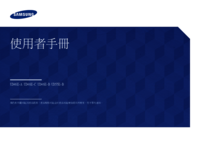












 (150 pages)
(150 pages) (65 pages)
(65 pages) (45 pages)
(45 pages) (58 pages)
(58 pages) (91 pages)
(91 pages) (76 pages)
(76 pages) (105 pages)
(105 pages) (190 pages)
(190 pages)

 (100 pages)
(100 pages) (65 pages)
(65 pages) (102 pages)
(102 pages)







Comments to this Manuals